
Cómo ver mensajes de texto de Infinix en la computadora [Guía completa]

Si usas un teléfono Infinix y quieres leer tus mensajes de texto con mayor comodidad, acceder a ellos en una computadora puede marcar la diferencia. Ya sea que necesites organizar conversaciones importantes, hacer copias de seguridad de mensajes para tus registros o simplemente escribir respuestas más rápido, aprender a ver los mensajes de texto de tu Infinix en una computadora es muy útil. Esta guía presenta cuatro maneras efectivas de revisar y administrar los SMS desde tu teléfono Infinix usando tu Windows o Mac .
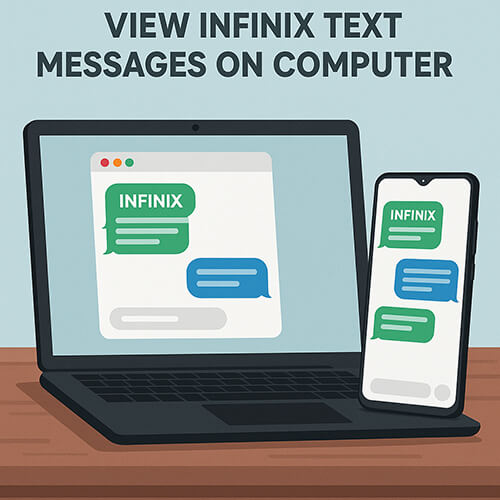
Una de las maneras más eficientes de acceder a los mensajes de Infinix en tu ordenador es usando el software de gestión Android para escritorio: Coolmuster Android Assistant . Esta solución te permite no solo ver todos tus SMS en un formato legible, sino también exportarlos, responder mensajes y gestionar otros datos de tu teléfono en una pantalla más grande.
¿Por qué elegir Android Assistant?
¿Cómo ver los mensajes de texto de Infinix en una computadora con Asistente Android ?
01 Descargue e instale Coolmuster Android Assistant en su PC o Mac .
02 Conecte su teléfono Infinix mediante un cable USB o Wi-Fi. Si es necesario, active la depuración USB en su dispositivo Infinix.

03 Una vez detectado el teléfono, haga clic en “SMS” en el panel izquierdo.

04 Se mostrarán todos tus mensajes de texto. Ahora puedes verlos, exportarlos o responderlos desde la computadora.

Si prefieres una demostración en vídeo paso a paso, echa un vistazo a este tutorial:
Si prefieres una configuración inalámbrica y rápida, Google Messages for Web te permite sincronizar tus SMS de Infinix con el navegador de una computadora en tiempo real.
Requisitos:
¿Cómo ver los mensajes de texto de Infinix en una computadora con Google Messages?
Paso 1. En tu dispositivo Infinix, abre Google Messages y toca el menú de tres puntos > "Emparejamiento de dispositivos".

Paso 2. Visite https://messages.google.com/web en el navegador de su PC.
Paso 3. Escanee el código QR que se muestra en la pantalla de la computadora usando su teléfono.
Paso 4. Tus hilos de SMS aparecerán instantáneamente en tu PC y podrás responder a los textos en tiempo real.
Para los usuarios Windows , Microsoft Phone Link (anteriormente Your Phone) es una herramienta nativa que le permite acceder a SMS y otro contenido del teléfono desde su PC.
Requisitos:
A continuación se muestra la guía para ver los mensajes de texto de Infinix en Windows con Phone Link:
Paso 1. Abra el enlace del teléfono en su PC Windows .
Paso 2. En su teléfono Infinix, instale e inicie Link to Windows .
Paso 3. Inicia sesión con tu cuenta Microsoft y escanea el código QR que se muestra en tu PC.
Paso 4. Otorgue los permisos necesarios para sincronizar SMS, contactos y medios.
Paso 5. Una vez conectado, haga clic en la pestaña "Mensajes" en su PC para ver o responder SMS.

Otra forma de ver tus SMS de Infinix en una computadora es haciendo una copia de seguridad de tus mensajes y luego accediendo al archivo de copia de seguridad en tu PC. SMS Backup & Restore es una aplicación Android muy utilizada que guarda tus mensajes en formato XML y los almacena en la nube o localmente.
Si bien este método no permite la sincronización ni la respuesta en tiempo real, es útil para archivar y visualizar a largo plazo los SMS de Infinix en su PC.
Pasos a seguir:
Paso 1. Instale y abra SMS Backup & Restore desde Play Store.
Paso 2. Toca "Copia de seguridad" y elige qué quieres respaldar. Aquí, seleccionamos "SMS".
Paso 3. Guarde la copia de seguridad en Google Drive, Dropbox o una carpeta local.

Paso 4. En su computadora, acceda al archivo de respaldo y descárguelo.
Paso 5. Abra el archivo XML utilizando una herramienta de visualización de SMS o conviértalo a un formato legible (TXT, HTML).
Ya sea que necesite ver, responder o hacer una copia de seguridad de sus mensajes de texto de Infinix en una computadora, existe un método que se adapta a cada preferencia.
Para mayor control y fiabilidad, recomendamos usar Coolmuster Android Assistant . Es potente, fácil de usar y compatible con todos los dispositivos Infinix.
Si tiene alguna pregunta o necesita ayuda durante el proceso, no dude en dejar un comentario a continuación, estamos aquí para ayudarlo.
Artículos relacionados:
Cómo transferir archivos de Infinix a la PC [Las 6 mejores soluciones]
Cómo recuperar mensajes de texto borrados en Infinix [4 métodos probados]
Cómo transferir datos de un Infinix a otro: guía paso a paso





